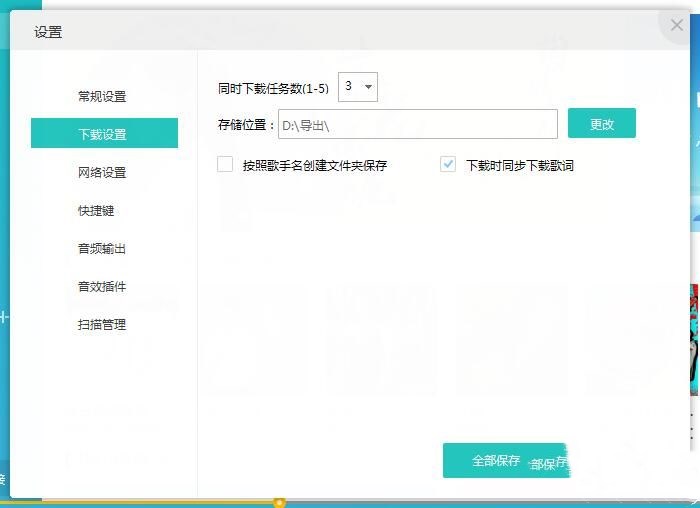千千音乐修改音乐下载路径教程
时间:2020-02-01 10:40:57
1、安装软件后双击千千音乐桌面快捷方式打开软件。

2、点击千千音乐主界面右上角的设置按钮,在展开菜单中点击设置,打开千千音乐设置界面。
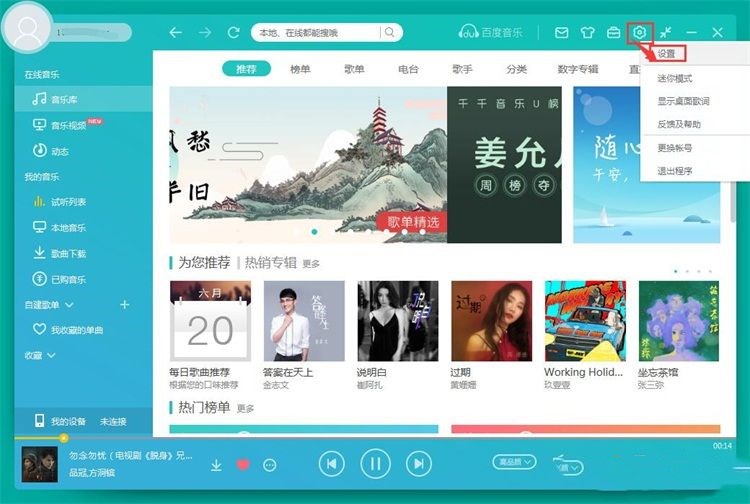
3、在千千音乐设置界面中,可以进行常规设置、下载设置、网络设置、快捷键、音频输出、音效插件、扫描管理。

4、点击千千音乐设置界面左边设置分类中的下载设置,进入千千音乐下载设置。
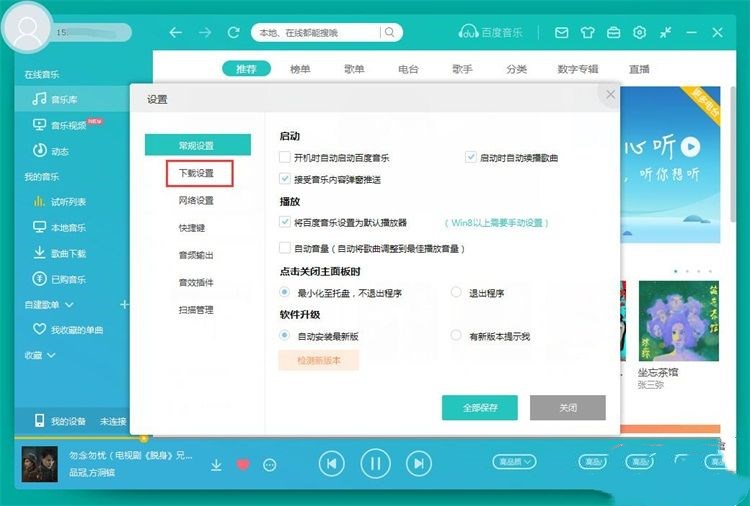
5、在千千音乐下载设置界面中,可以看到千千音乐的默认存储位置在电脑的D盘,点击更改,打开文件夹浏览窗口。
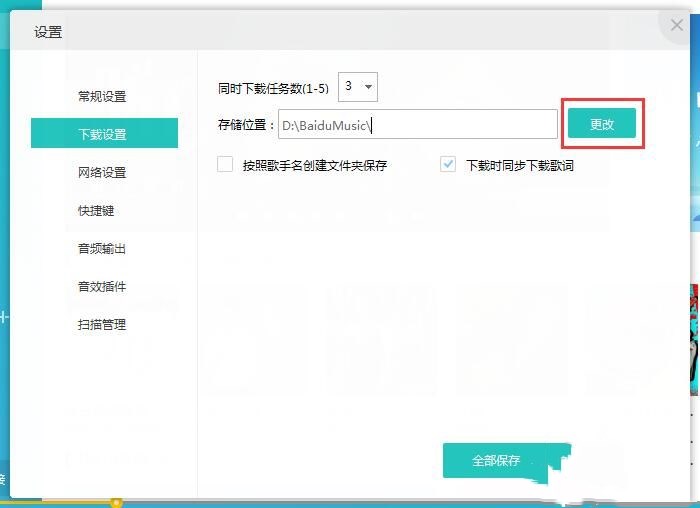
6、在文件夹浏览窗口中,用鼠标点击选中想要用来保存下载的音乐的文件夹,然后点击确定,就可以修改音乐下载路径。
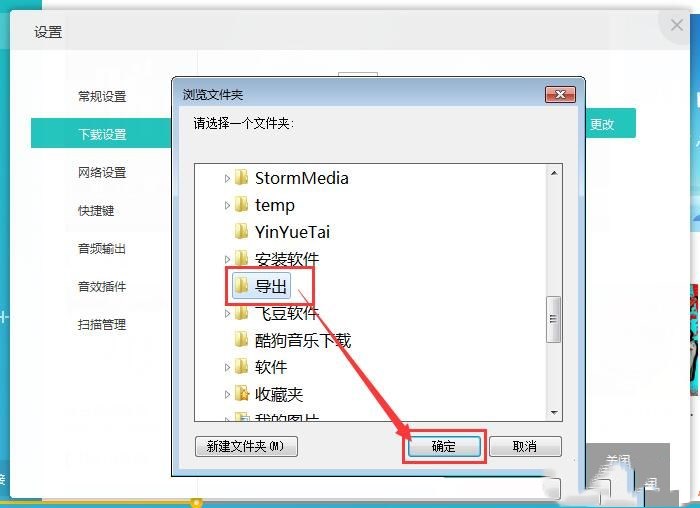
7、千千音乐音乐下载路径修改成功,在千千音乐下载设置界面中可以看到音乐下载路径修改完成,点击全部保存就可以将修改的设置保存。